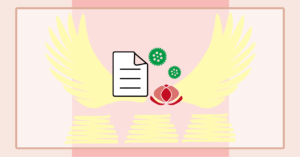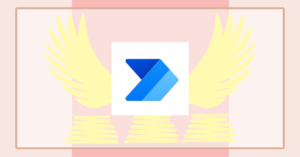UI要素とセレクター
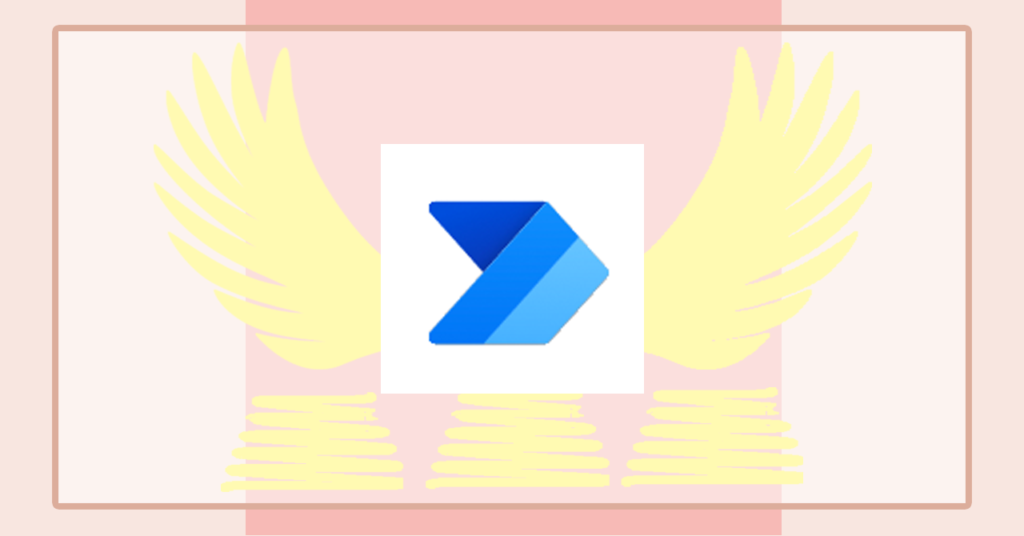
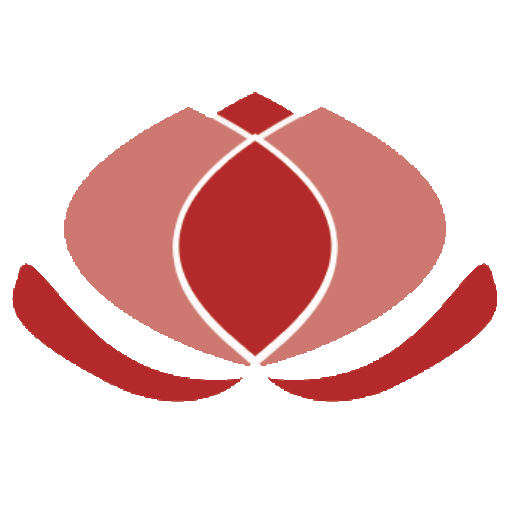
「UI要素」耳馴染みがない言葉ですが、PC画面でいつも接しているアレです。そして、Power Automate for desktopにPC作業を代行させる時の意識ポイントです。
UI要素とは
UI要素の「UI」はUser Interface(意訳:利用者が操作する画面)を指します。Webページやアプリの「画面」は、「テキスト」はもちろん「メニューバー」とか「リンクボタン」とか「入力欄」などの「要素」で構成されています。それらの要素を「UI要素」といいます。例えば利用者がリンクをクリックする時、文字色が変わっていたり、ボタンになっていたり、「次へ」と書かれていたりする、、、操作対象の場所(=UI要素)をクリック(=操作)しています。
セレクターとは
RPAロボットに操作を代行させる場合、操作内容とUI要素の場所を対で教えておく必要があります。一般的に、人はUI要素の場所を視認しますが、RPAロボットがUI要素の場所を認識する方法としてセレクターを使います。例えば→このリンク←のセレクターは
article[Id="post-1613"] > div[Class="entry-body"] > div[Class="wp-container-3 wp-block-group vk_block-margin-sm--margin-top"] > div[Class="wp-block-group__inner-container"] > p:eq(0) > aとなる。。。このコードがUI要素(=上記の「このリンク」)の場所を示すセレクターです。しかしこんな文字列を見れば多くの人が尻込みしてしまうと思うのですが、これを入力する必要はなく、PowerAutomatefordesktopの場合は「左クリック」+「Ctrlキー」で自動取得でセットできます。
ローコードツール
PowerAutomatefordesktopだけでなく、RPAツールはコードを意識せずに操作を教えることができるようになっています、RPAが「ローコード」といわれる所以です。ただ自動取得したUI要素のセレクターを編集する場合もあります。私はそれに気づいた当初は騙されたって思ったのですが(笑)、編集も最初はコードに直接触れずにできるのでなんとかなるというか、チョコッと編集して動いた時の方が気持ちよくなってきて。そのうちにコード触っての編集も趣味になってきました。
ラクラク自動取得でもロボはできます。少し編集するとロボは数倍賢くなります。少しの背伸びと達成感の塩梅は絶妙なので、面白いと思えるところをゴールにして取り組めるツールです。難しくて手に負えない操作はロボ化しないか、それでもロボ化する価値があるなら外注してロボを作る手もあります、RPAに触れると実務者主体で選択ができるのです。